windows10系统怎么查看设备管理器中隐藏设备
在windows10系统中,我们经常会通过设备管理器来查看配置设备或者卸载设备等,而里面的设备有很多,有些是被隐藏起来的,那么如果要查看设备管理器中隐藏设备的话该怎么查看呢?本文就给大家讲解一下windows10系统查看设备管理器中隐藏设备的具体步骤吧。
1、首先,我们打开我们的电脑,然后我们右击电脑桌面上的此电脑;
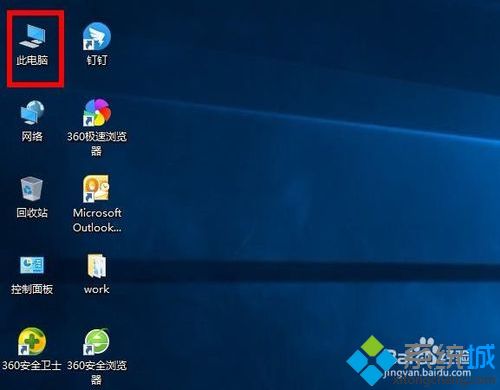
2、弹出的界面,我们点击属性;
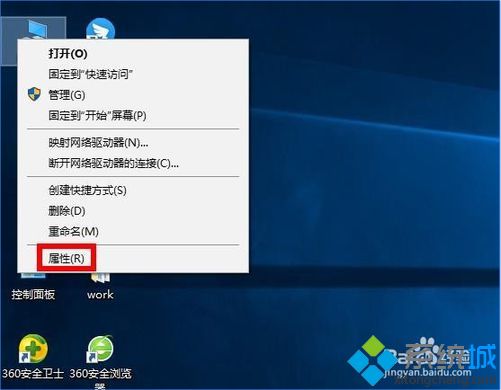
3、弹出的界面,我们点击设备管理器;
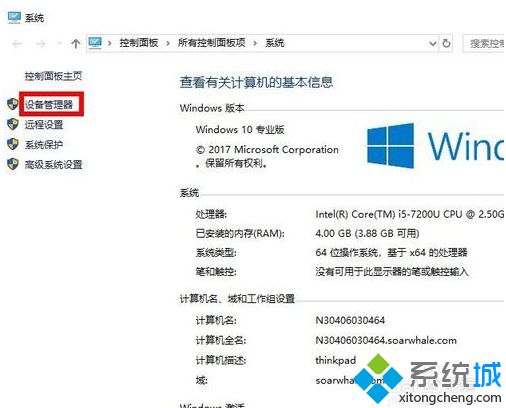
4、弹出的界面,此时我们是可以看到一部分设备的,但其实是不全的,还有一部分设备其实是被隐藏起来了;
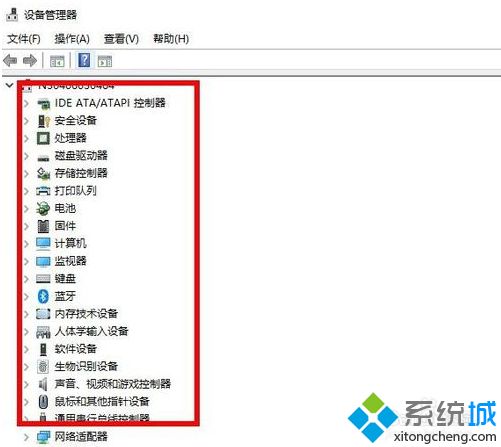
5、我们点击工具栏中的查看;
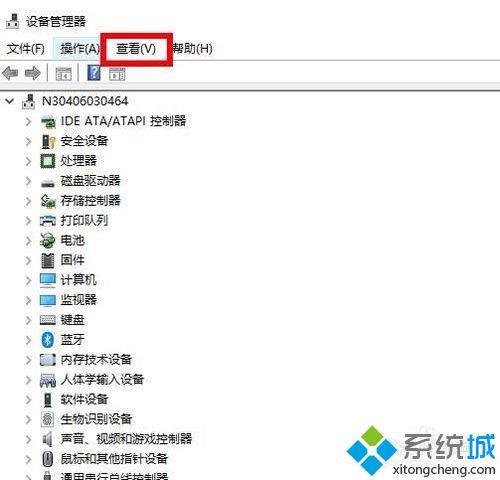
6、弹出的界面,我们点击显示隐藏的设备;
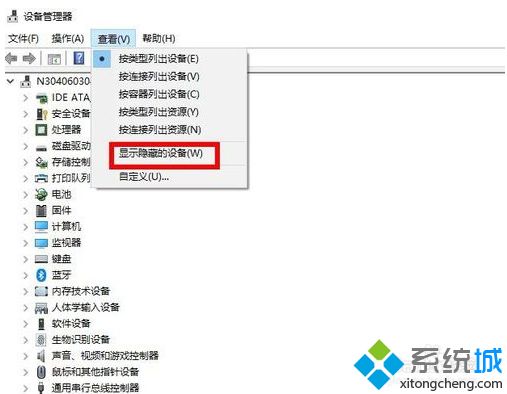
7、之后我们就会发现设备中会多出来一些设备,而这些设备在系统默认下其实是隐藏起来的,如果我们找不到我们想要查看的设备的话,往往都是被隐藏起来了。
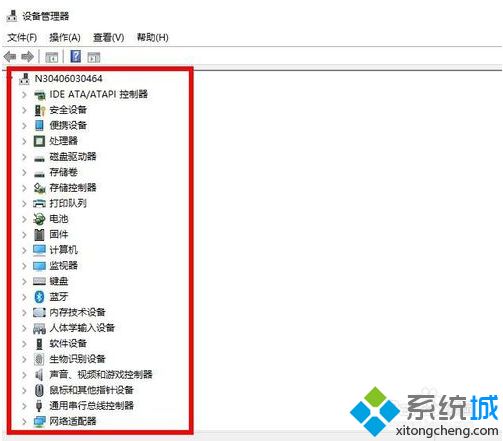
以上给大家介绍的便是windows10系统怎么查看设备管理器中隐藏设备的详细操作步骤,大家可以按照上面的方法来进行查看。
我告诉你msdn版权声明:以上内容作者已申请原创保护,未经允许不得转载,侵权必究!授权事宜、对本内容有异议或投诉,敬请联系网站管理员,我们将尽快回复您,谢谢合作!











